linux云主机-单机扩容
机器为linux云服务器
之前的同事直接将硬盘挂载到目录下,不方便扩容,类似下图:
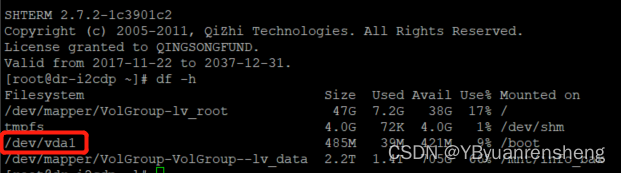
为方便扩容,先将之前的2T硬盘格式化并做成LVM后进行扩容
1.卸载(若卸载不成功停掉相关进程)
umount /mnt/info_bak
2、将硬盘/dev/vdb格式化
–f查看磁盘
fdisk -l
–初始化为磁盘分区
fdisk /dev/vdb
n
p
1
enter
enter
enter
t ——》修改分区类型
enter
8e ——》选择8e类型,即Linux LVM
w ——》保存
lsblk ——》查看新的盘是否分区成功
pvs ——》查看PV是否成功
备注:n:添加新分区 p:打印分区表 t:修改分区类型 8e:即将硬盘做成LVM
3、扩展添加到VG里面
–pvdisplay显示物理卷、vgdisplay显示卷组、lvdisplay显示逻辑卷
vgextend VolGroup /dev/vdb1
4.创建LV
lvcreate -L 1.95T -n VolGroup-lv_data VolGroup
5、扩展添加到LV里面
lvextend -l +100%FREE /dev/VolGroup/VolGroup-lv_data
6.使用mkfs.xfs格式化为VolGroup-lv_data的ext4文件系统(注:mount |grep VolGroup-lv_data可查看系统类型)
mkfs.ext4 /dev/VolGroup/VolGroup-lv_data
7.挂载到/mnt/info_bak目录下
mount /dev/VolGroup/VolGroup-lv_data /mnt/info_bak
二、将新增加的200G硬盘挂在进行扩容
1、将/dev/vdd格式化
–f查看磁盘
fdisk -l
–为磁盘分区
fdisk /dev/vdd
n
p
1
enter
enter
enter
t ——》修改分区类型
enter
8e ——》选择8e类型,即Linux LVM
w ——》保存
lsblk ——》查看新的盘是否分区成功
pvs ——》查看PV是否成功
2、扩展添加到VG里面
–pvdisplay显示物理卷、vgdisplay显示卷组、lvdisplay显示逻辑卷
vgextend VolGroup /dev/vdd1
3、扩展添加到LV里面
lvextend -l +100%FREE /dev/VolGroup/VolGroup-lv_data
resize2fs -p -F /dev/VolGroup/VolGroup-lv_data






















 5175
5175











 被折叠的 条评论
为什么被折叠?
被折叠的 条评论
为什么被折叠?








